软件卸载不掉 显示请等待当前程序完成卸载或更改的解决办法
摘要:在win8操作系统中,软件的卸载不能同时进行。有时我们在控制面板点击卸载软件的时候,由于某些意外因素,软件并不能够正常卸载。这时我们再次卸载...
在win8操作系统中,软件的卸载不能同时进行。有时我们在控制面板点击卸载软件的时候,由于某些意外因素,软件并不能够正常卸载。这时我们再次卸载该软件会弹出“请等待当前程序完成卸载或更改”。如下图。解决方案是通过结束进程来完成。
| 以下为引用的内容: |
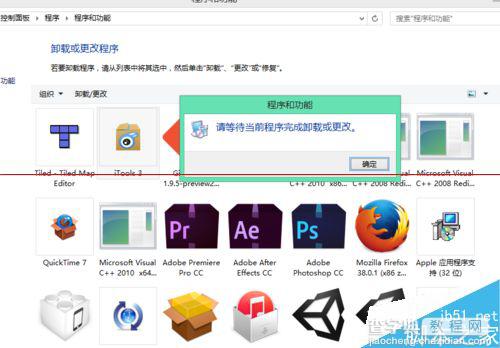
1、右键电脑桌面上的菜单栏并选择任务管理器
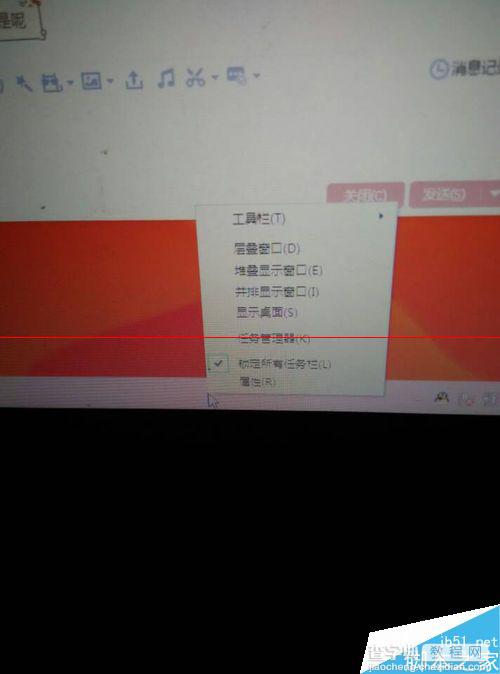
2、在任务管理器详细信息里面找到dllhost.exe,禁用掉
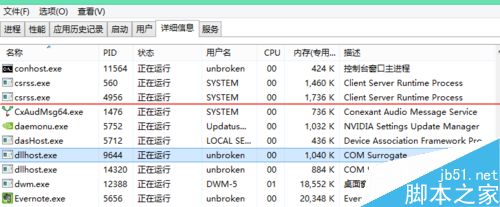
3、此时再次返回控制面板卸载软件,则可以成功进行。
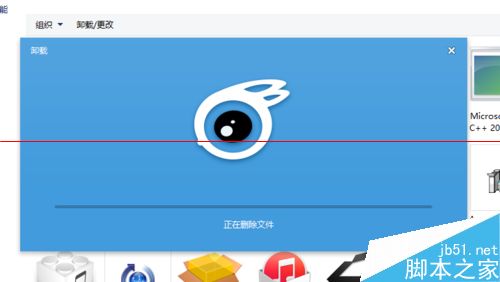
注意事项:任务管理器里面的进程不能随便乱关的,没有一定了解的话可不能乱来哦。
【软件卸载不掉 显示请等待当前程序完成卸载或更改的解决办法】相关文章:
★ mac app store下载失败怎么办 mac app store下载失败解决办法
★ wimfilter.sys文件导致电脑蓝屏的图文解决方法
★ TSC B-2404条码打印机标签打印位置对不准的解决办法!
下一篇:
垃圾清理的背后 常见的清理软件解密
